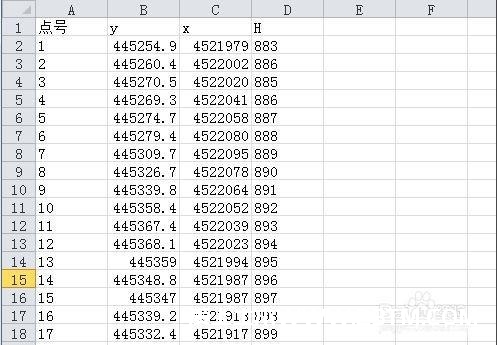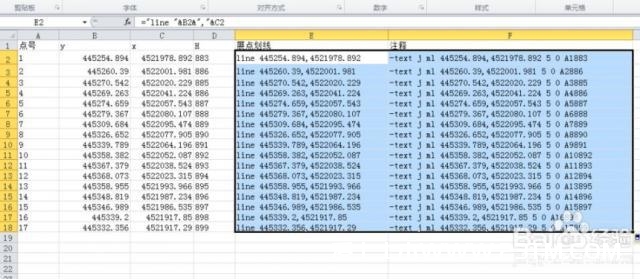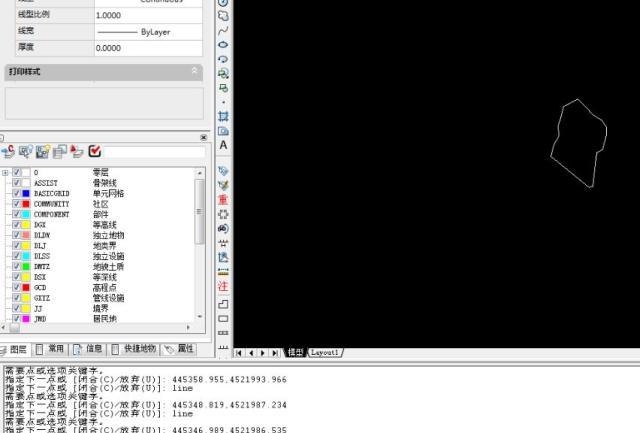CAD软件批量标注坐标的方法是和大家分享过的,你知道如何在CAD中批量导入坐标吗?本文excel坐标批量导入cad的方法将分享给大家,如果你感兴趣快一起来和小编看看怎么在CAD中批量导入坐标吧!
excel坐标批量导入cad的方法如下:
步骤一、如何在cad中批量导入坐标?把要导入CAD的高程坐标都导入到excel。
步骤二、在excel中新建展点划线在E列上,新建注释在F列上。
步骤三、在excel表把如下公式输入到E列上:【="line"&B2&","&C2】,输入如下公式到F列上:【="-text j ml"&B2&","&C2&""&5&"0 A"&A2&D2】把E2和F2列选中,在右下角实心光标变成十光标的时候下拉,列进行充填序E列和F列,在CAD中excle坐标批量导入。
步骤四、cad命令行导入复制的E列数据,可以看到图形文件生成。
步骤五、cad命令行导入复制的F列数据,cad批量导入excel坐标完成。
cad如何批量导入坐标就是以上五个步骤?cad批量导入excel坐标的方法,分享能给小伙伴们带来帮助,是这次分享的目的。
之前小编和大家分享过CAD软件批量标注坐标的方法,你知道cad如何批量导入坐标吗?本文小编将为大家分享excel坐标批量导入cad的方法,感兴趣的小伙伴们快和小编一起来看看CAD怎么批量导入坐标吧!
文件下载
- 加群专用
- 加入专属土木工程群
-

- 微信公众号
- 关注每天分享工程资料
-